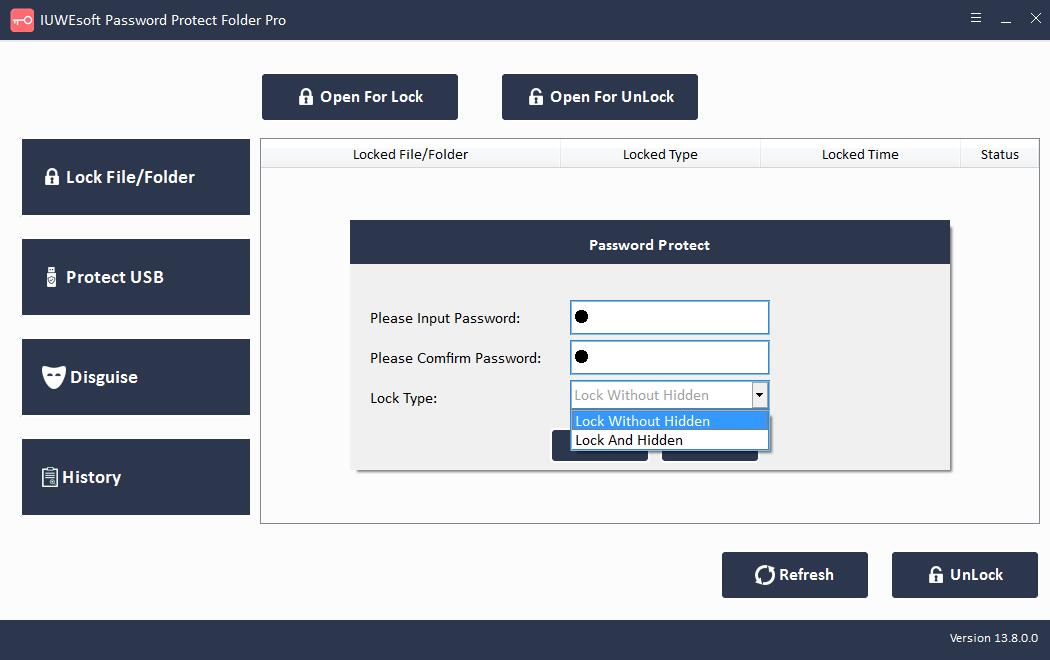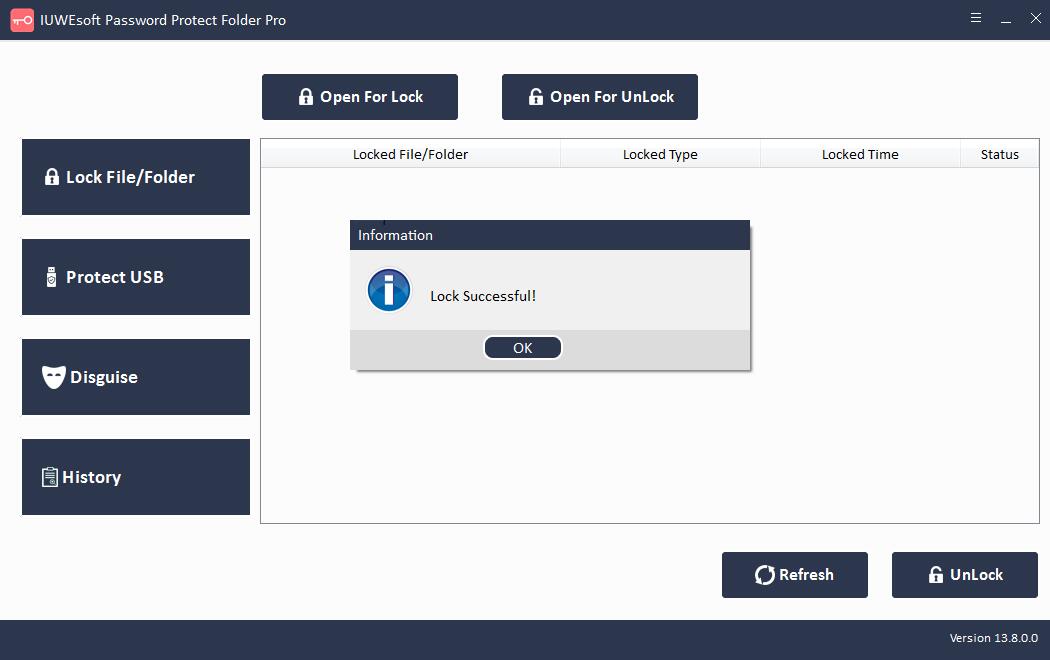Descargar software de bloqueo de archivos para Windows: Bloquear archivo/carpeta/unidad
Las herramientas de cifrado de archivos pueden evitar que otros vean, editen, copien y eliminen archivos y carpetas. Muchas de estas aplicaciones (por ejemplo: Software de bloqueo de archivos) se pueden usar para bloquear unidades flash USB, unidades externas, tarjetas SD y discos duros internos.
Funciones del software de bloqueo de archivos
File Lock Software mantiene la seguridad en todos los niveles. Este software es 100% seguro. Tiene una interfaz fácil de usar que es fácil de usar y entender. Además, no tiene que preocuparse por perder su contraseña y puede recuperar o restablecer su contraseña rápidamente por correo electrónico. Por lo tanto, este software tiene una gran comodidad y flexibilidad para bloquear y proteger sus archivos.
Bloquea y oculta cualquier tipo de archivo. File Lock es totalmente compatible con Windows 11/10/8.1/8/7/XP/Vista. Puede proteger con contraseña, bloquear y ocultar cualquier tipo de archivo, como fotos, videos, audios, documentos de oficina, archivos, aplicaciones y más. Puede ocultar sus archivos/carpetas privados del disco duro de la computadora local o dispositivo de almacenamiento externo completamente invisible para cualquier persona o cualquier programa, incluso en el modo seguro de Windows. Todos los archivos y carpetas ocultos no aparecerán en los resultados de búsqueda.
Bloquear disco duro local y discos externos. El software File Lock le permite bloquear el disco duro local y los dispositivos de almacenamiento extraíbles, como tarjetas de memoria, unidades flash, cámaras/videocámaras digitales y otras unidades extraíbles. El punto es que solo necesita proteger con contraseña el disco, luego cualquier archivo que haya almacenado en este disco protegido con contraseña se bloqueará automáticamente.
Bloquear y disfrazar carpetas. El software de bloqueo de archivos le permite disfrazar cualquier carpeta de los discos locales, así como de los dispositivos de almacenamiento externos. Esto hace que sea más difícil para otros descubrir sus archivos privados. Puede disfrazar archivos como íconos de programas que se usan comúnmente en el escritorio, como Reciclaje, Impresora, Marcación de red o Entorno de red.
Descarga gratuita de la versión completa del mejor software de bloqueo de archivos
Cómo bloquear archivos/carpetas/unidades mediante el software de bloqueo de archivos
Paso 1: instale e inicie el mejor software de bloqueo de archivos, regístrese con su dirección de correo electrónico y código de registro. Haga clic en "Bloquear archivo/carpeta" y luego haga clic en el botón "Abrir para bloquear" para seleccionar el archivo del disco duro de la computadora o del disco externo.
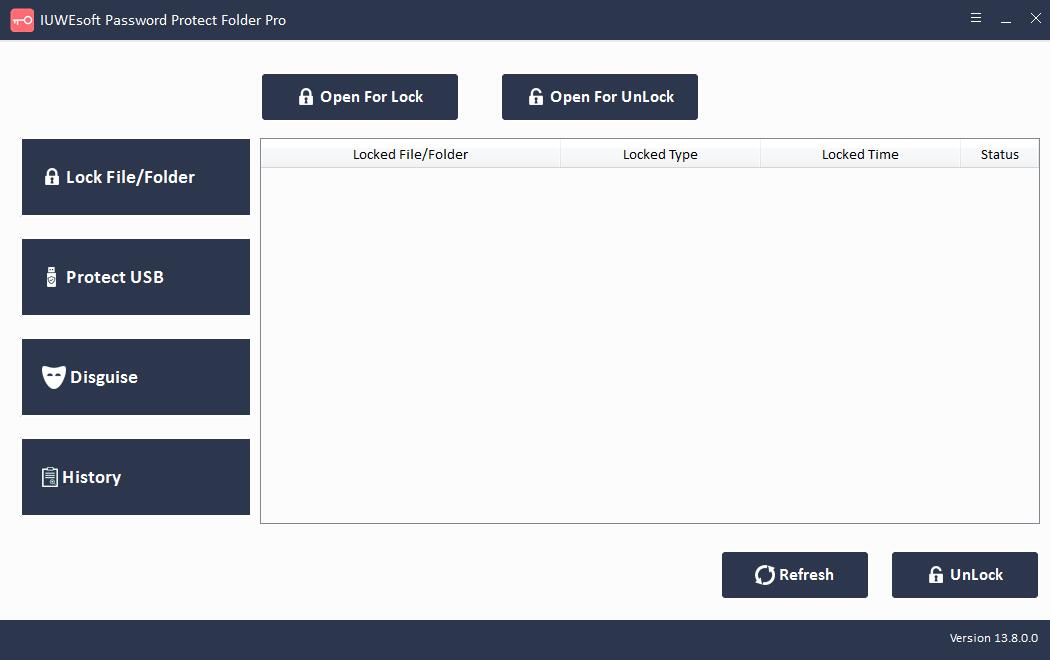
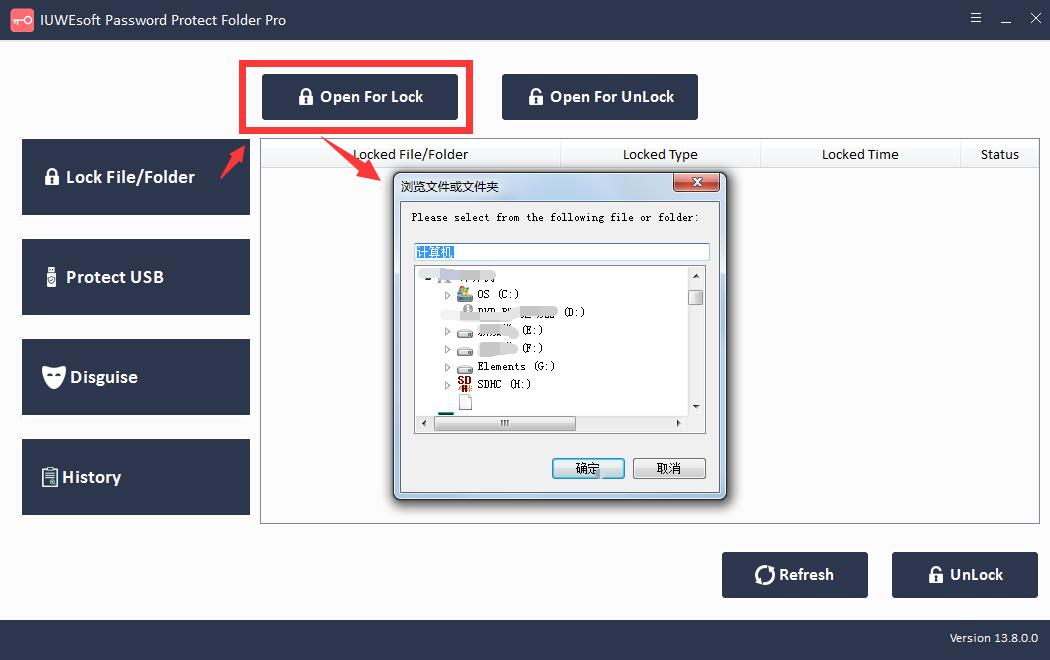
Paso 2: Seleccione el tipo de bloqueo de archivo (Bloquear archivo sin Oculto o Bloquear archivo con Oculto), ingrese y confirme la contraseña y luego haga clic en el botón Bloquear.